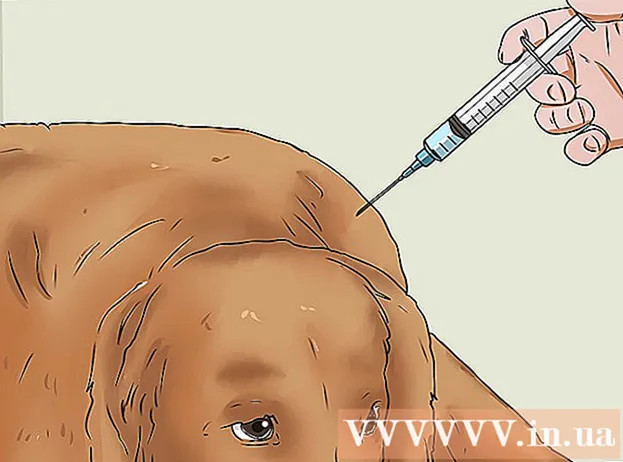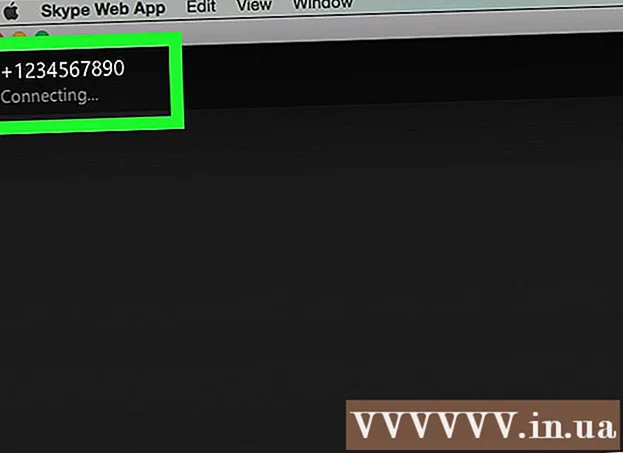Författare:
Clyde Lopez
Skapelsedatum:
17 Juli 2021
Uppdatera Datum:
1 Juli 2024

Innehåll
I den här artikeln kommer vi att visa dig hur du öppnar winmail.dat -filer. De är e -postbilagor som skickas via Microsoft Outlook -klienten från datorer. Om du vill visa innehållet i den här filen använder du onlinetjänster eller mobilapplikationer. Tänk på att innehållet i winmail.dat -filen alltid är identiskt med texten i brevet, så du behöver inte öppna den här filen om du kan läsa brevet.
Steg
Metod 1 av 3: På datorn
 1 Ladda ner filen winmail.dat. För att göra detta, öppna brevet med den här filen och klicka sedan på nedladdningsknappen bredvid eller i förhandsgranskningsfönstret.
1 Ladda ner filen winmail.dat. För att göra detta, öppna brevet med den här filen och klicka sedan på nedladdningsknappen bredvid eller i förhandsgranskningsfönstret. - Du kan behöva bekräfta nedladdningen först eller välja en mapp att spara filen i.
 2 Gå till servicesidan för att se winmail.dat -filerna. Gå till https://www.winmaildat.com/ i datorns webbläsare. Denna tjänst konverterar winmail.dat -filen till ett RTF -dokument som kan öppnas i Microsoft Word (eller WordPad eller TextEdit).
2 Gå till servicesidan för att se winmail.dat -filerna. Gå till https://www.winmaildat.com/ i datorns webbläsare. Denna tjänst konverterar winmail.dat -filen till ett RTF -dokument som kan öppnas i Microsoft Word (eller WordPad eller TextEdit).  3 Klicka på Översikt. Denna knapp finns högst upp på sidan. Ett Explorer (Windows) eller Finder (Mac) fönster öppnas.
3 Klicka på Översikt. Denna knapp finns högst upp på sidan. Ett Explorer (Windows) eller Finder (Mac) fönster öppnas.  4 Välj en fil. Navigera till mappen med den nedladdade filen winmail.dat och klicka sedan på den.
4 Välj en fil. Navigera till mappen med den nedladdade filen winmail.dat och klicka sedan på den.  5 Klicka på Öppen. Det är i det nedre högra hörnet av fönstret. Winmail.dat -filen laddas upp till servicesidan.
5 Klicka på Öppen. Det är i det nedre högra hörnet av fönstret. Winmail.dat -filen laddas upp till servicesidan.  6 Klicka på Start (Att börja). Den här knappen är i mitten av sidan. Processen att konvertera winmail.dat -filen till ett RTF -dokument startar.
6 Klicka på Start (Att börja). Den här knappen är i mitten av sidan. Processen att konvertera winmail.dat -filen till ett RTF -dokument startar.  7 Klicka på länken meddelandekropp (texten i brevet). Du hittar den högst upp på sidan. RTF -filen laddas ner till din dator.
7 Klicka på länken meddelandekropp (texten i brevet). Du hittar den högst upp på sidan. RTF -filen laddas ner till din dator. - Du kan behöva bekräfta nedladdningen först eller välja en mapp att spara filen till.
 8 Öppna det nedladdade RTF -dokumentet. Dubbelklicka på RTF-filen för att öppna den i en textredigerare. Titta nu på innehållet i filen winmail.dat.
8 Öppna det nedladdade RTF -dokumentet. Dubbelklicka på RTF-filen för att öppna den i en textredigerare. Titta nu på innehållet i filen winmail.dat.
Metod 2 av 3: På iPhone
 1 Installera Winmaildat Opener -appen. Detta kan göras i App Store; denna applikation öppnar winmail.dat -filer på iPhone.
1 Installera Winmaildat Opener -appen. Detta kan göras i App Store; denna applikation öppnar winmail.dat -filer på iPhone. - Öppna App Store
 .
. - Klicka på Sök i det nedre högra hörnet.
- Klicka på sökfältet högst upp på skärmen.
- Stiga på winmaildat -öppnare.
- Klicka på Sök.
- Klicka på Ladda ner för Winmaildat Opener.
- När du uppmanas anger du ditt Apple -ID, trycker på Touch ID eller använder Face ID.
- Öppna App Store
 2 Tryck på hemknappen. App Store minimeras och du återgår till startskärmen.
2 Tryck på hemknappen. App Store minimeras och du återgår till startskärmen. - Tryck på sidoknappen på iPhone X och senare.
 3 Starta din e -postapplikation. Klicka på ikonen för e -postprogrammet, som innehåller brevet med filen winmail.dat.
3 Starta din e -postapplikation. Klicka på ikonen för e -postprogrammet, som innehåller brevet med filen winmail.dat.  4 Välj ett e -postmeddelande med en fil winmail.dat. För att göra detta, tryck på ämnesraden.
4 Välj ett e -postmeddelande med en fil winmail.dat. För att göra detta, tryck på ämnesraden.  5 Vänligen välj bilaga winmail.dat. Klicka på bilagan längst ner i e -postmeddelandet. Ett tomt förhandsgranskningsfönster öppnas.
5 Vänligen välj bilaga winmail.dat. Klicka på bilagan längst ner i e -postmeddelandet. Ett tomt förhandsgranskningsfönster öppnas. - Bläddra ner för att hitta bilagan.
- Om filen winmail.dat öppnas i programmet Winmaildat Opener hoppar du över de två följande stegen.
 6 Tryck på ikonen Dela
6 Tryck på ikonen Dela  . Du hittar den i det övre högra hörnet (och i vissa fall i det nedre vänstra hörnet). En meny öppnas.
. Du hittar den i det övre högra hörnet (och i vissa fall i det nedre vänstra hörnet). En meny öppnas.  7 Bläddra åt höger och tryck på Kopiera till Winmaildat. Det är på höger sida av den översta raden med appar i menyn. Winmail.dat -filen skickas till programmet Winmaildat Opener och konverteras till en RTF -fil; Winmaildat Opener -programmet startar.
7 Bläddra åt höger och tryck på Kopiera till Winmaildat. Det är på höger sida av den översta raden med appar i menyn. Winmail.dat -filen skickas till programmet Winmaildat Opener och konverteras till en RTF -fil; Winmaildat Opener -programmet startar.  8 Tryck på namnet på RTF -filen. Du hittar den högst upp på sidan. RTF -filen öppnas och du kan se innehållet i filen winmail.dat.
8 Tryck på namnet på RTF -filen. Du hittar den högst upp på sidan. RTF -filen öppnas och du kan se innehållet i filen winmail.dat.
Metod 3 av 3: På Android
 1 Installera programmet Winmail.dat Opener. Detta kan göras i Play Store; denna applikation öppnar winmail.dat -filer på Android -enheten.
1 Installera programmet Winmail.dat Opener. Detta kan göras i Play Store; denna applikation öppnar winmail.dat -filer på Android -enheten. - Öppna Play Store
 .
. - Klicka på sökfältet.
- Stiga på winmail.
- Tryck på "Winmail.dat Opener" i rullgardinsmenyn.
- Klicka på Installera.
- Öppna Play Store
 2 Tryck på hemknappen. Den ligger under skärmen. Play Store minimeras och du kommer tillbaka till startskärmen.
2 Tryck på hemknappen. Den ligger under skärmen. Play Store minimeras och du kommer tillbaka till startskärmen.  3 Starta din e -postapplikation. Klicka på ikonen för e -postprogrammet, som innehåller brevet med filen winmail.dat.
3 Starta din e -postapplikation. Klicka på ikonen för e -postprogrammet, som innehåller brevet med filen winmail.dat.  4 Välj ett e -postmeddelande med en fil winmail.dat. För att göra detta, tryck på ämnesraden.
4 Välj ett e -postmeddelande med en fil winmail.dat. För att göra detta, tryck på ämnesraden.  5 Vänligen välj bilaga winmail.dat. Klicka på bilagan längst ner i e -postmeddelandet. Bilagan öppnas i programmet Winmail.dat Opener.
5 Vänligen välj bilaga winmail.dat. Klicka på bilagan längst ner i e -postmeddelandet. Bilagan öppnas i programmet Winmail.dat Opener.  6 Tryck på namnet på RTF -filen. Du hittar den högst upp på sidan. RTF -filen öppnas och du kan se innehållet i filen winmail.dat.
6 Tryck på namnet på RTF -filen. Du hittar den högst upp på sidan. RTF -filen öppnas och du kan se innehållet i filen winmail.dat.
Tips
- Om din e -post innehåller andra filer än winmail.dat, använd Winmaildat -onlinetjänsten för att konvertera dessa filer till ett läsbart format.
Varningar
- Om du lyckades läsa brevet behöver winmail.dat inte öppnas. Tänk på att en del av meddelandeformateringen inte bevaras när du konverterar filen till RTF -format.